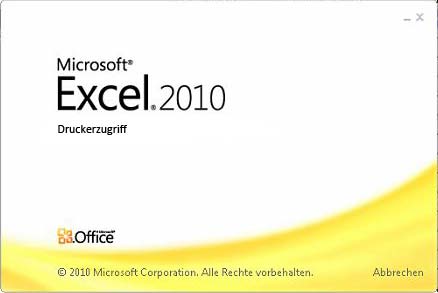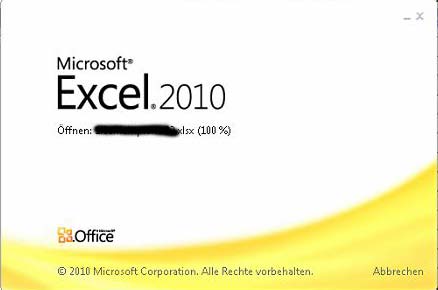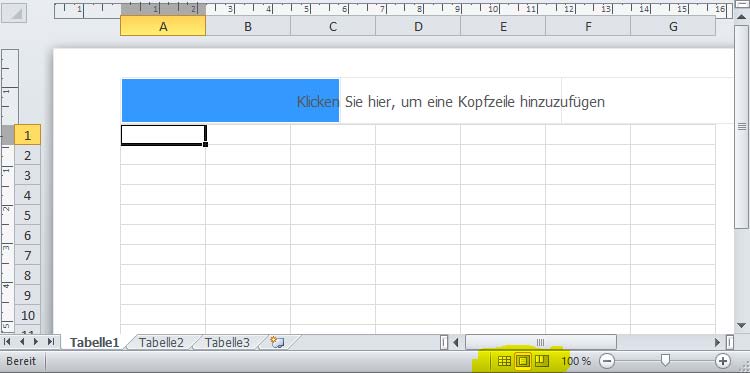Viele Excel-Dateien auf Netzlaufwerken ließen sich nur mit erheblichen Wartezeiten öffnen. Auf der Suche nach dem Grund für die Wartezeit, führte die erste naheliegende Vermutung, es läge am Netzlaufwerk, nicht zum Ziel. Auch eine lokale Kopie auf dem Terminalserver brachte keinen Geschwindigkeitszuwachs beim Öffnen der Datei. Woran es liegen kann erfährst du in diesem Artikel.
Excel-Datei öffnet sehr langsam
Bereits bei den folgenden Startscreens von Excel blieb der Ladevorgang der betroffenen Excel-Dateien stehen. Je nach Anzahl der Tabellenblätter in der Excel-Datei bis zu fünf Minuten (!):
Der von mir bisher noch nie wahrgenommene Punkt „Druckerzugriff“ im Excel-Splash-Screen brachte mich auf die Idee, die Datei auch lokal auf einem Rechner oder in einer Terminalserver-Session ohne installierte Drucker zu öffnen. Dies brachte schon mal einen ordentlichen Geschwindigkeitszuwachs. Auch der Wechsel des Standarddruckers bei den installierten Druckern führte zu unterschiedlichen Wartezeiten.
Dann habe ich mir die Excel-Dateien und deren Tabellenblätter noch einmal genauer angesehen. Dabei musste ich feststellen, dass auch alle anderen langsam ladenden Excel-Dateien eines mit dieser Excel-Datei gemeinsam hatten. Denn jedes Tabellenblatt war im Modus „Seitenlayout“ abgespeichert. Erkennbar ist dies an der ungewohnten Ansicht und dem entsprechenden eingedrückten Symbol unten in der Leiste:
Mögliche Ursache für das langsame Öffnen der Excel-Dateien
Durch dieses Seitenlayout wird wohl direkt beim Öffnen des Dokumentes eine neue Druckvorschau, sehr wahrscheinlich mit dem Treiber des ausgewählten Standard-Druckers, erstellt. Das macht auch Sinn, weil man diesen Modus nutzt um eben diese Druckansicht zu haben. Bei Excel-Dateien mit wenigen Tabellenblättern ist das auch gar nicht so auffällig und dauert nicht merklich länger beim Öffnen. Bei Excel-Dateien mit mehr als 50 Tabellenblättern und jeweils vielen Seiten kann das schon fünf Minuten Ladezeit in Anspruch nehmen.
Öffnen der Excel-Dateien beschleunigen
Die einzige brauchbare Lösung ist in diesem Fall, die Excel-Datei nicht in diesem Modus zu speichern. Nachdem alle Tabellenblätter wieder umgestellt wurden verringerte sich die Ladezeit von fünf Minuten auf ca. fünf Sekunden! Darum sollte man Excel-Dateien definitiv nicht im Modus „Seitenlayout“ sondern in der normalen Ansicht speichern!
Excel: Sortieren – Spalten sortieren nach Datum oder alphabetisch
Excel: Filter setzen – Filter einfügen in Excel-Tabelle
Excel: Runden – Kaufmännisch runden und alle Runden-Funktionen
Excel: Oberste Zeile fixieren – Spalten und Zeilen fixieren
Goto in C#, Python, PHP, Excel VBA, Bash, PowerShell nutzen?
Excel- bzw. CSV-Datei in vCard umwandeln mit Freeware
Excel: AutoSumme funktioniert nicht – automatisch berechnen
Excel-Datei öffnet langsam – Tabellen öffnen dauert sehr lange
Excel: Kalenderwoche aus Datum ermitteln - Formel für KW
Dokumentation der Gebäude-Verkabelung mit Excel
Trennzeichen bei Dezimalzahlen in Excel plötzlich falsch
Makros per Gruppenrichtlinie deaktivieren
Makros signieren
Nutzung falscher Programme